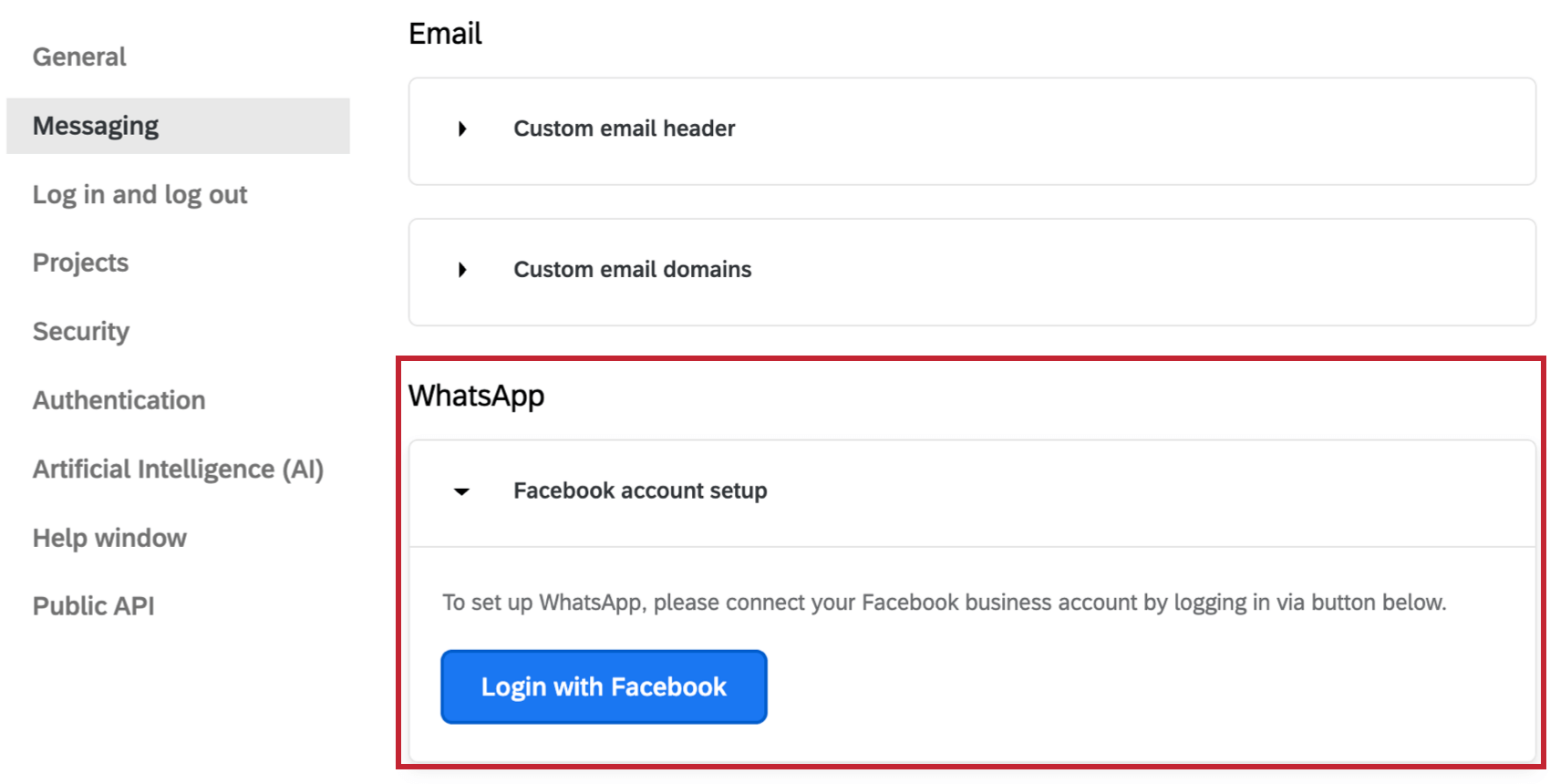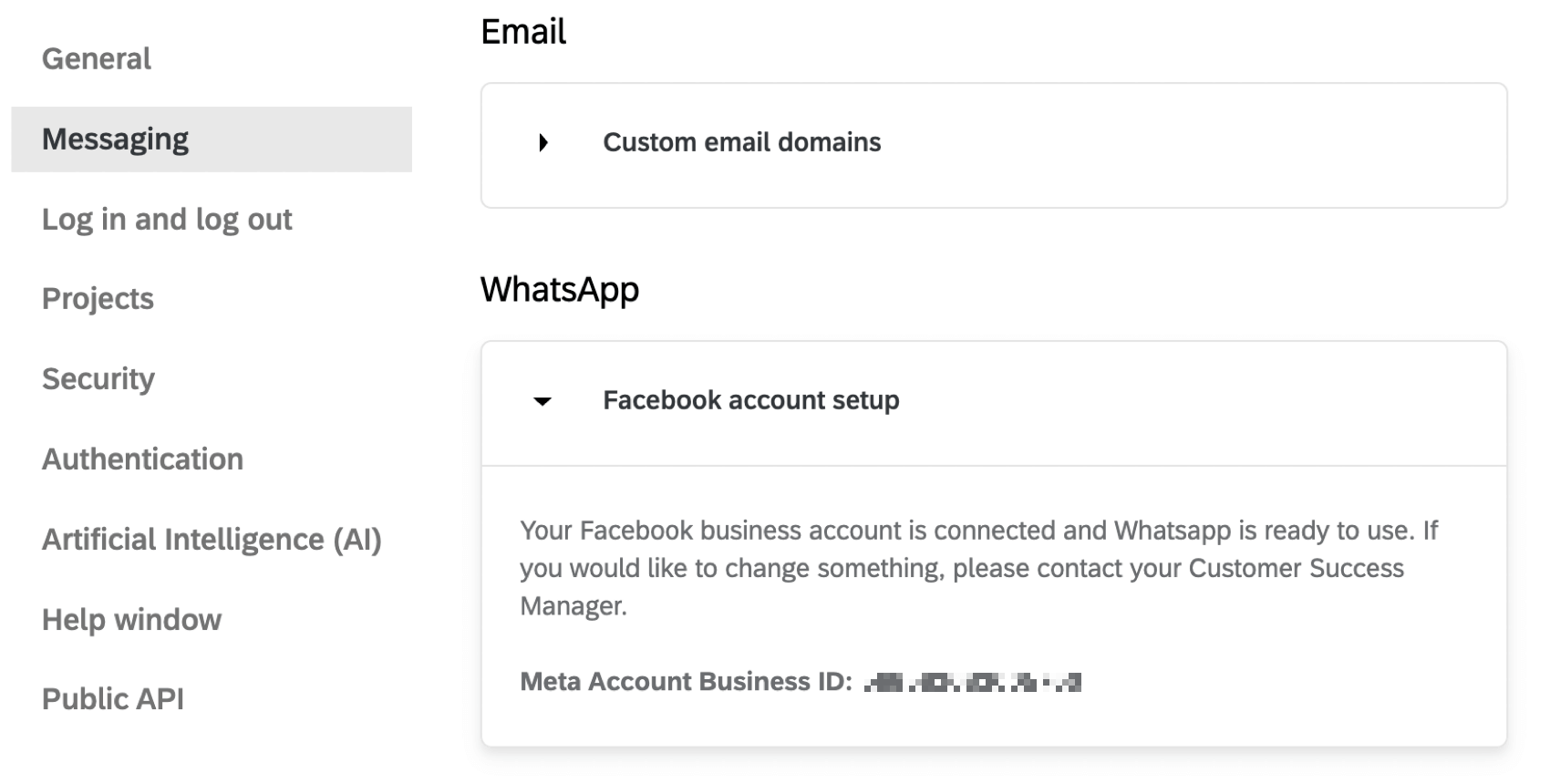Usando o modelo de subconta do WhatsApp
Sobre o modelo de subconta
Antes de distribuir seu pesquisa pelo WhatsApp, você precisará concluir algumas etapas preliminares de configuração. Esta página aborda essas etapas para clientes no modelo de subconta. Esse modelo é o padrão oferecido e é recomendado se a sua empresa não tiver um relação existente com a Twilio e quiser aproveitar a ajuda da equipe da Qualtrics durante a integração. Veja uma comparação.
As etapas desta página devem ser concluídas pelos administradores Marca. A equipe Qualtrics com a qual você deve entrar em contato é a Conta Services.
Cronograma estimado de integração para o modelo de subconta
Abaixo está uma lista de estimativas de cronograma com base em cada etapa do processo.
- Aprovação de um número de remetente do WhatsApp: Cerca de 1 semana.
- Verificação de uma conta do Facebook Business Gerente: Cerca de 1 a 2 semanas.
- Aprovação do modelo de mensagem do WhatsApp: Cerca de 1 a 2 dias.
- (Opcional, mas recomendado) Atualizar para uma Conta comercial oficial do WhatsApp : Cerca de 1 a 2 semanas.
Criação e verificação de um perfil do Twilio WhatsApp
Etapa 1: Criar uma Conta do Facebook Business Gerente
Sua organização deve ter sua própria conta do Facebook Business Gerente para ser aprovada para acesso ao WhatsApp. Isso é usado pelo WhatsApp para identificar sua empresa e associar seus números de telefone.
Se a sua organização ainda não tiver uma conta do Facebook Business Gerente, você poderá criar uma em business.facebook.com. Consulte as instruções do Facebook para configurar essa conta.
Encontre seu ID do Facebook Business Gerente seguindo as etapas listadas aqui no site de suporte do Facebook e anote-o. Você precisa disso para a avançar etapa, quando habilitar seus números Twilio para uso no WhatsApp.
Etapa 2: Verifique sua conta do Facebook Business Gerente
Se você ainda não verificou sua conta do Facebook Business Gerente, consulte a documentaçãodo Meta ou do Twilio.
Aguarde até que o Meta conclua o processo de registro. Isso geralmente leva alguns dias. Você receberá um e-mail de confirmação de que a Meta finalizou o registro do seu perfil.
Quando isso acontecer, você deverá ver Aprovado avançar do seu perfil em Mensagens programáveis > Remetentes > Remetentes do WhatsApp.
Etapa 3: Peça ao Conta Services para configurar uma subconta Qualtrics Twilio e um perfil do WhatsApp
Contato o Conta Services e forneça as seguintes informações. Depois disso, eles podem criar uma subconta Qualtrics Twilio dedicada e um perfil do WhatsApp para você.
- Identificador de marca Qualtrics (brandID)
- nome de exibição da empresa
Qdica: consulte as páginas de suporte do Facebook para obter orientações sobre nome de exibição.
- Nome da empresa (opcional)
- Endereço da empresa (opcional)
- E-mail da empresa
- Site (opcional)
- Link para o logotipo da empresa. Deve atender aos seguintes requisitos:
- Imagem tem pelo menos 640×640 pixels de tamanho
- JPG é o formato preferido (não obrigatório)
- O formato PNG não pode ter um fundo transparente
- Proporção quadrada
- País da sede da empresa
Etapa 4: Faça login em seu perfil do WhatsApp
Depois que o Conta Services criar uma subconta dedicada Qualtrics Twilio e um perfil do WhatsApp para você, será possível fazer login na sua conta comercial do Facebook.
Navegue para a guia Guia Configurações Organização na página Admin e selecione a seção Messaging (Mensagens). Clique em Login com o Facebook para entrar em sua conta comercial do Facebook.
Quando a sua conta do Facebook estiver conectada, as informações da sua conta Meta serão exibidas nessa seção. Para fazer alterações, contato Conta Services.
Como fazer upgrade para uma conta comercial oficial do WhatsApp
Embora não seja obrigatório, recomendamos essa etapa porque ela dá legitimidade às distribuições do WhatsApp e permite que os entrevistados saibam que podem confiar na sua empresa. Para obter etapas específicas, consulte Atualização para uma Conta oficial do WhatsApp Business .
Distribuição pelo WhatsApp
Depois de concluir as etapas desta página de suporte, você estará pronto para distribuir seu pesquisa pelo WhatsApp. Consulte Distribuições do WhatsApp para obter mais detalhes sobre como importar números do WhatsApp, distribuições link da pesquisa bidirecionais e de pesquisa, visualização de distribuições anteriores e muito mais.